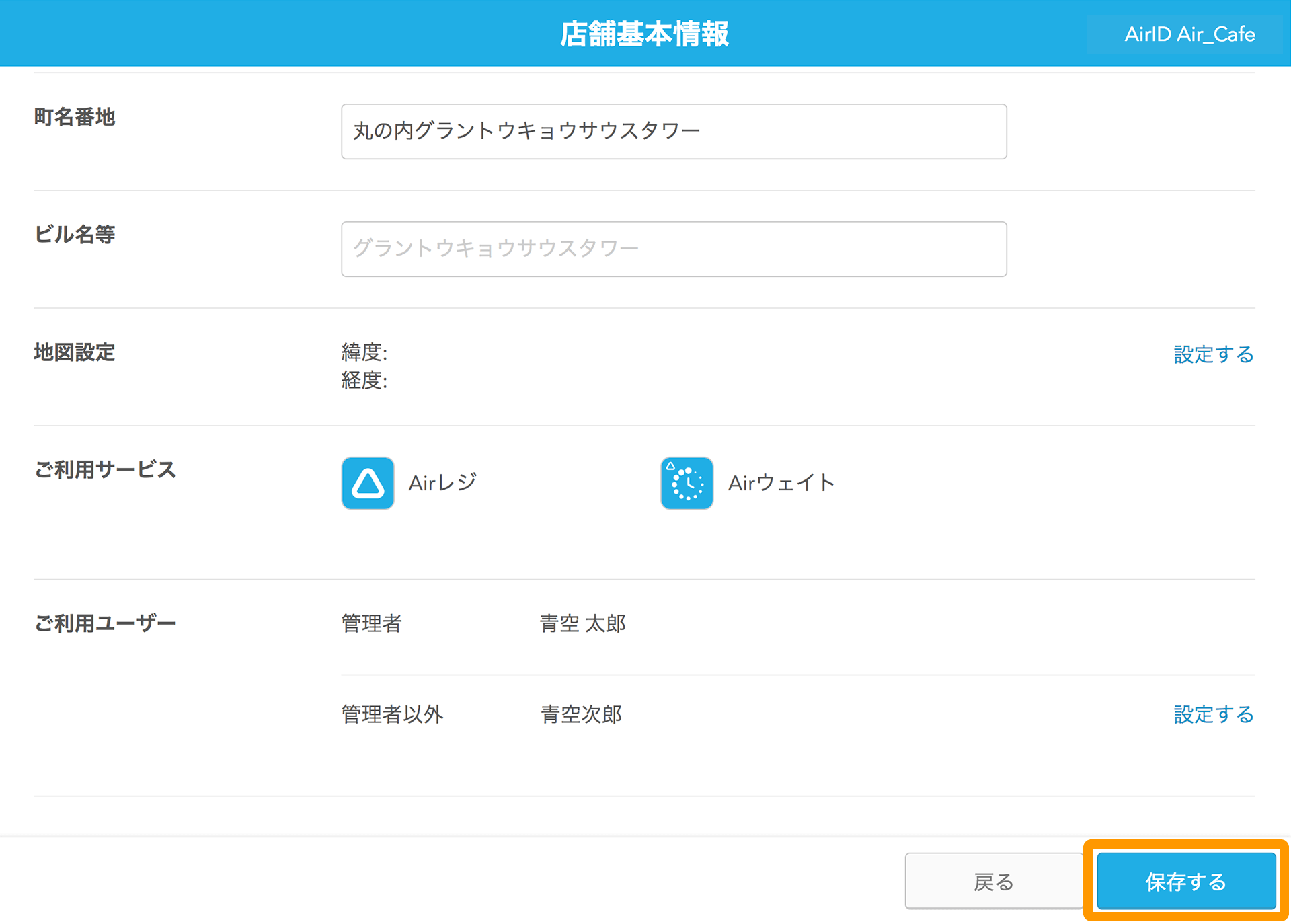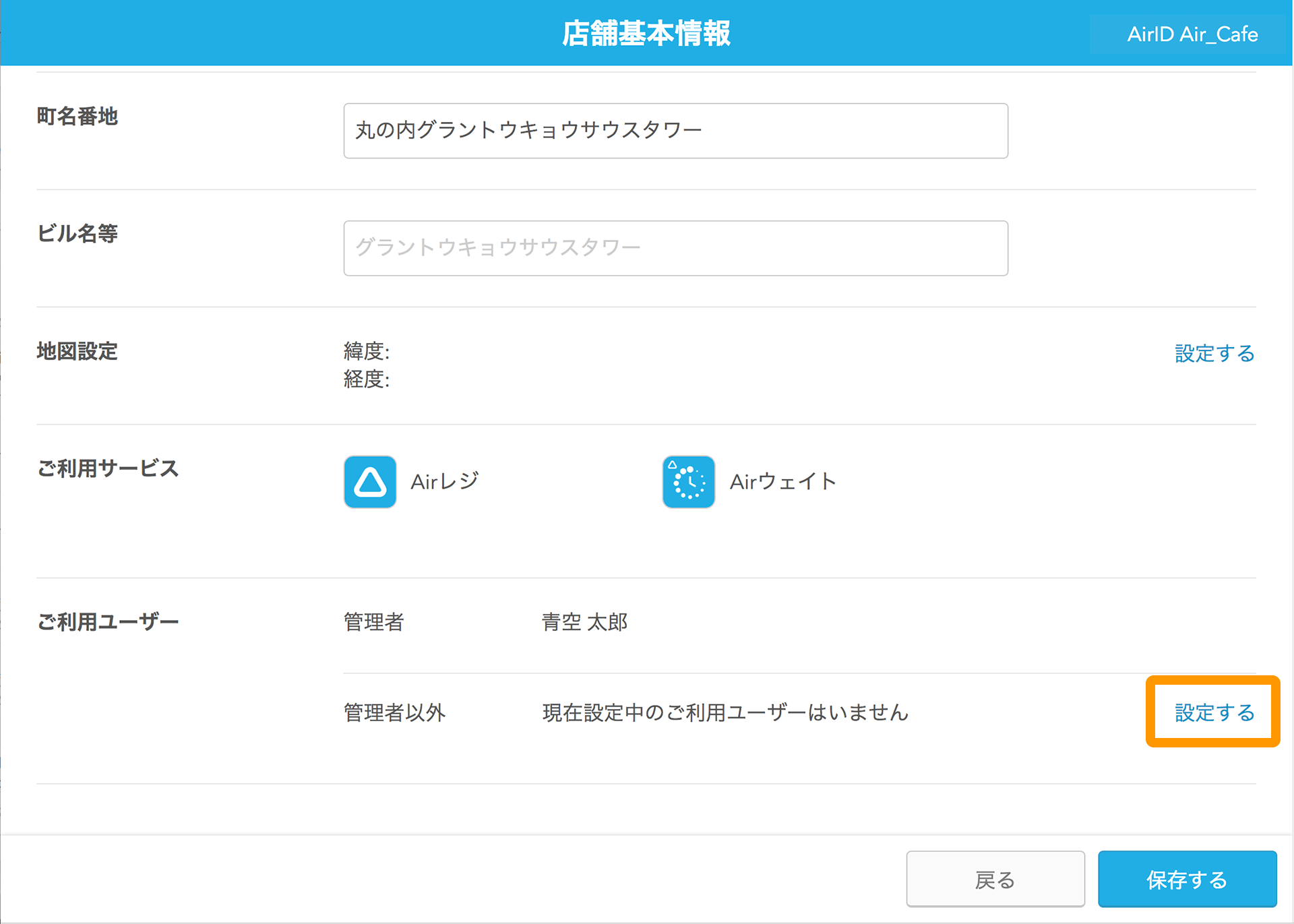店舗を利用するユーザーの設定方法
「店舗基本情報」画面で、店舗を利用できるユーザーの設定ができます。
管理者以外のユーザーがログインできる店舗を限定することで、店舗に必要なユーザーのみが利用できるようになります。
- ユーザー管理は管理者権限を持つアカウントからおこなえます。
- 管理者権限を持つアカウントは、すべての店舗にログインできます。
目次
ユーザーの設定方法
店舗を利用できるユーザーを設定します。
- ユーザーは、複数設定できます。
-
各ご利用中サービスの画面上部にある、「店舗名」または「AirID」をクリックし、「複数店舗管理」を選択します。
- Airペイをご利用の場合、「ユーザー管理」画面の表示手順が異なります。詳しくは、Airペイ FAQをご覧ください。
-
「複数店舗管理」画面で、ユーザーを設定したい店舗の「詳細」をクリックします。
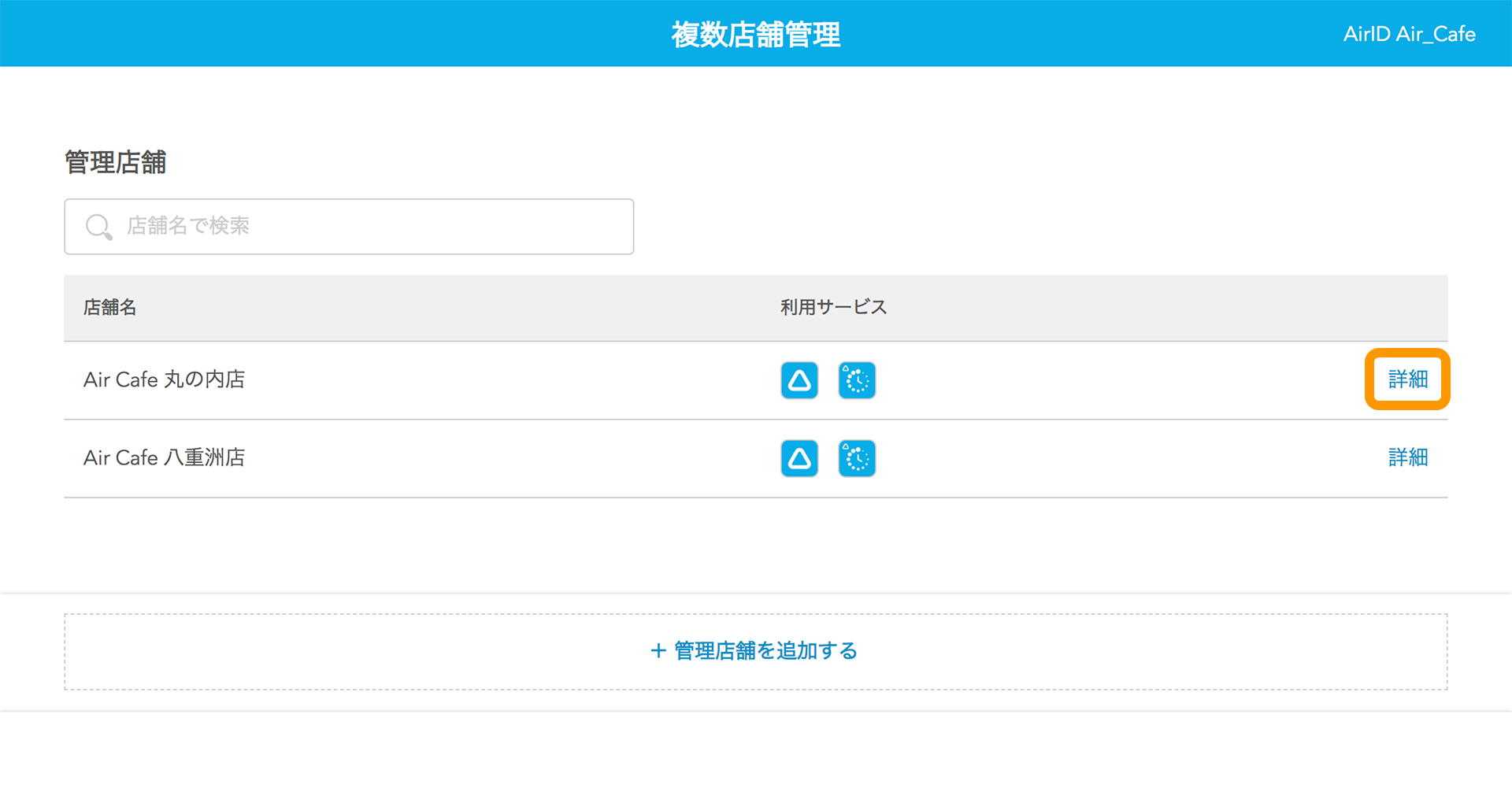
-
「ご利用ユーザー設定」が開いたら、店舗に設定したいユーザーを選択し、「設定する」ボタンをクリックします。
- ユーザーは一度に複数設定できます。

-
「ご利用ユーザー」に、設定したユーザーが追加されていることを確認し、「保存する」ボタンをクリックします。
以上で、店舗を利用できるユーザーの設定が完了します。